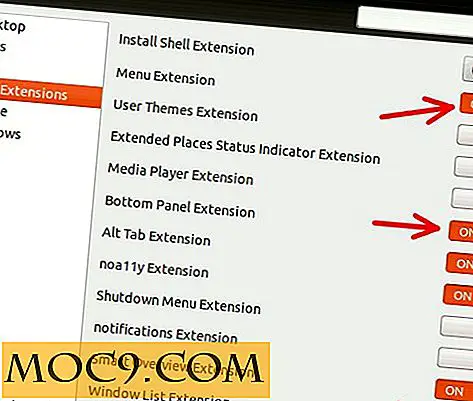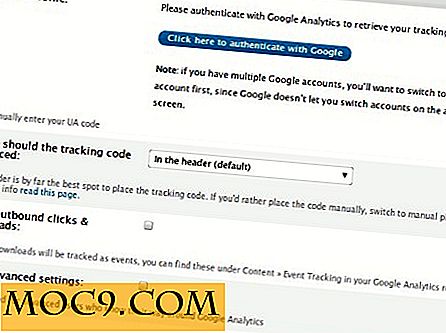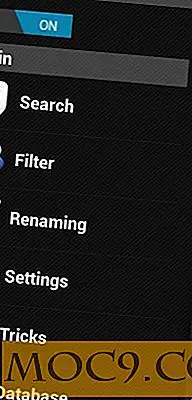Как да оптимизираме индекса на Windows за по - добро и бързо търсене на
Когато правите търсене в менюто "Старт" или в "File Explorer", резултатите се генерират или ви се дават благодарение на функцията за индексиране в Windows. Въпреки че търсенето или индексирането в Windows е доста бързо, може понякога да изостава или да направи компютъра ви малко бавен, когато сърфирате в File Explorer. Това се случва поради размера на съдържанието, което услугата за индексиране трябва да скъса за вас. Доброто е, че можете лесно да оптимизирате индекса на Windows и да подобрите ефективността на търсенето.
Възстановете индекса в Windows 10
Това не е всеки ден, но ще има моменти, когато търсенето в Windows се държи смешно и не показва резултатите както трябва. Освен това търсенето също може да бъде ужасно бавно. Когато се сблъсквате с такива проблеми, по-добре е да възстановите индекса в Windows 10.
За да направите това, отворете менюто за потребители на захранване, като натиснете клавишната комбинация "Win + X" и след това изберете опцията "Контролен панел".

Горното действие ще отвори контролния панел. Тук намерете и кликнете върху опцията "Опции за индексиране".

След като отворите прозореца Опции за индексиране, можете да видите всички папки, които Windows индексира. За да възстановите индекса за търсене в Windows, кликнете върху бутона "Разширени", който се показва в долната част на прозореца.

В прозореца Разширени опции кликнете върху бутона "Възстановяване".

Щом кликнете върху бутона, Windows ще ви покаже просто предупредително съобщение. Просто кликнете върху бутона "OK", за да потвърдите действието.

С горното действие Windows ще изхвърли предишния кеш за индексиране и ще го възстанови.

Индексирането може да отнеме известно време, за да завърши в зависимост от съдържанието. Всъщност, ако търсите нещо в стартовото меню, докато индексът се изгражда, ще видите малко съобщение, което казва "Резултатите може да са непълни".

Променете какви индекси на Windows
Освен възстановяването на индексите, всъщност можете да изберете и да изберете какво може да индексира Windows. Всъщност можете да видите всички папки, които се индексират от Windows в главния прозорец на опциите за индексиране. Това е много полезно, ако искате Windows да индексира вашата често използвана папка или дял.
За да добавите или премахнете местоположенията на индексите, отворете прозореца "Опции за индексиране" и след това кликнете върху бутона "Промяна", който се появява в долната част на прозореца.

Горното действие ще отвори прозореца Индексиране на местоположенията. Тук трябва само да изберете папката или дяла, които искате Windows да индексира от областта "Промяна на избраните местоположения" и след това да кликнете върху бутона "Ok", за да запазите промените.

Ако искате да премахнете съществуващо местоположение от индекса, изберете тази папка под "Обобщение на избраните местоположения". Това действие бързо ще покаже папката в горното поле. Просто премахнете отметката от квадратчето и запазете промените, като кликнете върху бутона "OK".

Деактивирайте напълно функцията за индексиране
Ако смятате, че функцията за индексиране затъва вашата система, тогава можете да я деактивирате напълно. За да направите това, натиснете "Win + R", въведете services.msc и след това натиснете бутона Enter.

Тук в прозореца "Услуги" намерете и кликнете два пъти върху услугата "Търсене с Windows".

Горното действие ще отвори прозореца Свойства. Тук кликнете върху бутона "Стоп", за да спрете услугата, изберете опцията "Забранено" от падащото меню до Тип стартиране и след това кликнете върху бутона "OK".

Успешно изключихте функцията за индексиране в Windows 10. Не забравяйте, че като деактивирате тази услуга, вече не можете да използвате функцията за търсене в менюто "Старт" или в "File Explorer".
Коментирайте по-долу споделяйки вашите мисли и опит относно използването на горните методи за управление на функцията за индексиране в Windows 10.